
 Selv om det kanskje ikke er så populært som iPad, har det nylig blitt foreslått at det er flere apper til HP TouchPad enn det er tabletoptimaliserte apper for Android. Med HPs brannsalg av skifer som resulterer i at under en million enheter blir solgt for en brøkdel av deres foreslåtte utsalgspris i andre halvdel av 2012, er det imidlertid fortsatt at det er mange brukere der ute som nyter den hyggelige webOS og funksjonaliteten til enheten (komplett med en 1, 2 GHz dual core CPU, 1 GB RAM og minst 16 GB lagringsplass).
Selv om det kanskje ikke er så populært som iPad, har det nylig blitt foreslått at det er flere apper til HP TouchPad enn det er tabletoptimaliserte apper for Android. Med HPs brannsalg av skifer som resulterer i at under en million enheter blir solgt for en brøkdel av deres foreslåtte utsalgspris i andre halvdel av 2012, er det imidlertid fortsatt at det er mange brukere der ute som nyter den hyggelige webOS og funksjonaliteten til enheten (komplett med en 1, 2 GHz dual core CPU, 1 GB RAM og minst 16 GB lagringsplass).
Som alle maskinvare, er det imidlertid sporadiske problemer med HP TouchPad. Dette kan skyldes at du kjører et program som krever for mye RAM, eller det kan hende at nettbrettet ditt er lite strømløst. Alternativt kan alt som kreves, være en oppdatering til den siste utgivelsen av webOS.
Kaste bort programmer
Den åpenbare måten å håndtere ytelsesproblemer er å kaste bort appene som kjører. Med en stor sannsynlighet for at problemet er relatert til en bestemt nettside i nettleseren din eller kanskje et spill eller et sosialt nettverk, er disse elementene du bør fokusere på å lukke først av alt (lukking av e-post anbefales også).
Å stenge en app er et enkelt tilfelle ved å trykke på midtknappen, vise appene i kortvisning og deretter sveipe oppover for å "kaste" appen fra skrivebordet og dermed lukke den.
Med utgivelsen av webOS 3.0.5 kommer en ny metode for å lukke apper. Noen programvare blir kjørt når de er lukket på vanlig måte, ofte kreves av operativsystemet for å kjøre i bakgrunnen (et eksempel kan være e-postprogrammet). En ny slingshot-effekt - der appen blir trukket ned og utgitt for å bli sendt som flyr fra skrivebordet - anbefales i dette tilfellet og er designet for å lukke apper helt.
Start på styreputen
Hvis lukking av appene dine ikke hjelper, bør du starte enheten på nytt. Dette gjøres vanligvis ved å holde strømknappen øverst til høyre på tavlen, og venter på at Shut Down-knappen skal vises, som du bør trykke på.

Men denne metoden virker ikke alltid, i så fall må du holde midtknappen og strømknappen sammen, og tvinge en avstengning.
Omstart av nettbrettet ditt er normalt et tilfelle med å holde strømknappen et øyeblikk, men det virker det ikke fra tid til annen. Hvis du finner ut at du ikke kan starte din HP TouchPad så lenge den er fulladet (se nedenfor), er det beste alternativet å gjenta kombinasjonen mellom sentrum + strømknappen som beskrevet. Så snart du ser HP-emblemet på skjermen, bør styreputen starte opp.
Lad opp din WebOS Tablet
Det er ikke uvanlig for problemer med dårlig ytelse som skyldes lavt batteri. I situasjoner som dette er det enkle svaret å lade opp nettbrettet.
Men hvordan kan du gjøre dette mest effektivt?
Svaret er å ignorere datamaskinen eller Touchstone dock og koble styreputen direkte til strømnettet via USB-kabelen og adapteren. En direkte tilkobling vil lade enheten raskere. I tillegg, hvis du har problemer med oppstart på grunn av et lavt batteri, så kobler du på denne måten "vekke" nettbrettet nesten umiddelbart.
Running Diagnostic Checks
Hvis ingen av de ovennevnte viser seg å være i bruk for å løse dine nåværende ytelsesproblemer, er det nok tid til å kjøre diagnose.

Begynn med å åpne startprogrammet, bytt til Innstillinger og velg Enhetsinfo . I applikasjonsmenyen (øverst til venstre) velger du Diagnostikk og bruker alternativet Interaktiv for å sjekke Strøm .

Du bør kjøre alle fire av de viste testene, klikke på Start for å fortsette og følge trinnene som vises (vanligvis med tilkobling og frakobling av USB-kabelen). Når du er ferdig, bør du oppdage at eventuelle problemer er løst.
Andre diagnostiske kontroller kan også brukes, selv om disse ikke vanligvis hjelper med ytelsesproblemer.
Oppdaterer apper og installerer på nytt WebOS
Ikke alle problemer kan løses ved å lukke apper og starte maskinen på nytt selvfølgelig. I det usannsynlige tilfelle at du fortsatt opplever sakte, laggy ytelse på HP TouchPad, er svaret å enten se etter oppdateringer eller installere webOS på nytt.
De første oppdateringene du bør sjekke for, er apps; Det kan være at en bestemt app forårsaker et kjent problem på styreputen din, så håndter dette ved å åpne Launcher> Innstillinger> Programvarebehandling og laste ned eventuelle oppdateringer.

Hvis dette ikke løser problemet, kan du se etter oppdateringer av operativsystemet via Launcher> Innstillinger> Systemoppdateringer . Eventuelle oppdateringer du finner her, blir deretter lastet ned til nettbrettet.
Kan din TouchPad kreve en reinstallasjon av webOS? Hvis ingen av de ovennevnte løsningene har hjulpet, er svaret på dette sannsynligvis "ja". For å utføre dette trinnet må du først åpne nettleseren på din PC eller laptop og åpne http://hpwebos.com/account. Herfra velger du Enhetsalternativer> Hent webOS Doctor, installerer Java hvis nødvendig.
Før du gjør noe annet, må du sikkerhetskopiere dataene dine. Gjør dette ved å velge Launcher> Innstillinger> Sikkerhetskopiering> Sikkerhetskopier nå . Når dette er ferdig, må du bytte styreputen til USB-oppdateringsmodus ved å koble tabletten til strømladeren og koble den til strømuttaket. I Launcher åpner du Innstillinger> Enhetsinfo> Tilbakestillingsalternativer> Slå av . Når nettbrettet ditt lukkes, holder du volum opp-knappen, plassert på høyre side av enheten (rett rundt hjørnet fra strømknappen).
Når du holder volumknappen, kobler du styreputen til datamaskinen, og slipper volum opp-knappen når det store USB-ikonet vises. Med nettbrettet i USB-oppdateringsmodus er du klar til å fortsette.
Du vil da bli pålagt å laste ned webOS Doctor og kjøre den, etter instruksjonene for å oppdatere HP TouchPad.
Konklusjon
Det er åpenbart at det er flere trinn som er oppført her, og det anbefales at du prøver dem i den rekkefølgen de presenteres på. Hvis du installerer webOS på nytt, kan det ta mye lenger tid enn å bruke slangeskytemetoden for å lukke apper, så det er ikke noe poeng å gjøre dette før du har utelukket andre problemer.

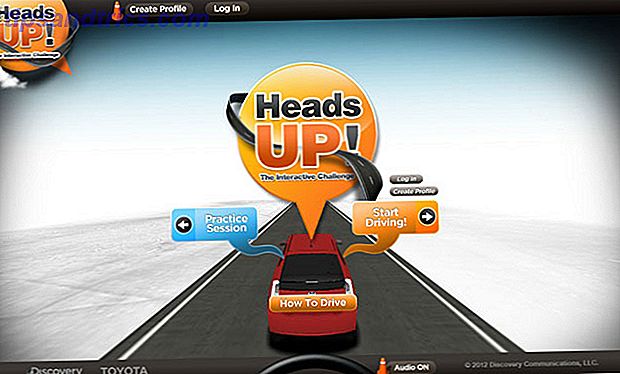
![Gi din Facebook-side en makeover [Weekly Facebook Tips]](https://www.tipsandtrics.com/img/internet/770/give-your-facebook-page-makeover.jpg)
